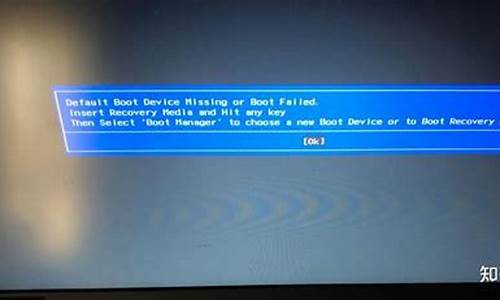如何用驱动U盘更换电脑系统-怎么把u盘驱动改成mbr
1.电脑如何设置u盘启动重装系统
2.电脑驱动不了怎样用优盘重装系统
3.最新的华硕笔记本电脑如何用u盘换系统重装
电脑如何设置u盘启动重装系统

在电脑上插入U盘,重启不停按Del或F2或F1或F10或esc等按键进入BIOS界面,在启动项选择菜单界面下,选择usb项,按回车键即可进入U盘重装页面。
重装系统可以解决一些引起的问题,以及各种不知缘由的系统问题。定期重装系统就可以免去整理C盘碎片的麻烦,清理C盘多余的垃圾文件,清理注册表中过多的临时键值或残留键值,可以修复一些使用过程中损坏的dl文件等。
电脑驱动不了怎样用优盘重装系统
电脑驱动不了用优盘重装系统步骤:
首先U盘要制作成启动盘(u启动U盘启动盘制作工具),其次将要安装的系统镜像文件复制到启动盘的gho文件夹里。
1、插上制作好的U盘,开机画面按下启动快捷键,选择U盘启动,就可以进入u启动U盘的主菜单界面。
2、在pe装机工具中,选择系统镜像安装在c盘中,点击确定,
3、提醒程序将执行还原操作窗口,单击确定按钮,
4、进行程序还原过程,等待镜像释放完毕,
5、接着重启电脑,进行程序安装过程,直到安装结束后便可以设置系统常规参数。
最新的华硕笔记本电脑如何用u盘换系统重装
最新华硕笔记本电脑怎么用U盘换系统?最新华硕笔记本默认是预装win1064位的机型,win10是最新型的操作系统,启动方式跟win7大不相同。win10默认是uefigpt模式,win7默认是legacymbr模式,如果要将win10换成win7系统,需要改BIOS,然后用U盘重装。这边小编跟大家介绍最新华硕笔记本电脑用U盘换系统的方法。
注意事项:
1、预装的win10默认是UEFI+GPT启动模式,win7则是Legacy+MBR,win10换win7需要删除硬盘所有数据,然后更换分区表,重装装win7之前必须备份所有数据
2、如果哪一天要恢复自带的操作系统,需要到华硕售后服务站
相关教程:
大安装原版win7教程
硬盘GPT和MBR分区表转换方法
华硕台式电脑预装win8换win7步骤
华硕笔记本使用u盘装win10系统教程
一、操作准备
1、备份硬盘所有重要的文件
2、4G左右的U盘,大u盘制作教程
3、win7系统下载:华硕笔记本ASUSghostwin764位安全稳定版
4、启动设置:华硕笔记本win8怎么设置u盘启动
二、华硕笔记本用U盘换系统步骤如下
1、启动华硕笔记本电脑后不停按F2进入BIOS设置,如果无法进入BIOS,则重启时按ESC,在弹出的菜单中选择EnterSetup回车进入,按→方向键移动到Security,选择SecureBootControl,回车,改成Disabled,回车确认,如果跟这个BIOS界面不一样,需先进入SecureBootmenu,再将SecureBootControl改成Disabled;
2、转到Boot选项卡,选择LaunchCSM回车,改成Enabled,回车确认,表示开启兼容模式,按F10弹出对话框,选择Yes回车保存重启;
3、插入U盘启动盘,重启时不停按ESC弹出启动菜单,选择识别到U盘启动项,比如GeneralUDisk5.00回车;
4、从U盘启动进入到这个主菜单,按数字2或选择02回车,启动pe系统;
5、进入PE系统之后,双击DG分区工具,直接选择快速分区进入下一步,或者依次进行操作:右键硬盘选择删除分区,保存修改,转换分区表类型为MBR格式,保存更改,快速分区;
6、分区表类型选择MBR,然后设置分区数目和分区大小,主分区一般35G以上,建议50G,如果是固态硬盘,勾选对齐分区,扇区2048就是4k对齐,点击确定,执行分区过程;
7、完成分区之后,双击打开大一键装机,映像路径选择华硕笔记本win7系统iso镜像,点击下拉框或更多,选择win7.gho;
8、点击还原分区,选择win7系统安装位置,比如C盘,如果不是显示C盘,需根据总大小来判断,点击确定;
9、弹出这个对话框,勾选“完成后重启”和“引导修复”,点击是;
10、转到这个界面,执行win7系统还原到C盘的过程,这个过程一般需要5分钟左右;
11、操作完成后,华硕笔记本会自动重启,此时要拔出U盘,重启之后进入这个界面,继续执行win7系统驱动的安装和配置过程;
12、一般5-10分钟系统就会安装好,最后启动进入华硕win7系统桌面,华硕win10就换成了win7系统。
最新华硕笔记本电脑用U盘换系统重装步骤就是这样了,如果你不想用自带的操作系统,可以按照本文提供的方法重装系统。
声明:本站所有文章资源内容,如无特殊说明或标注,均为采集网络资源。如若本站内容侵犯了原著者的合法权益,可联系本站删除。